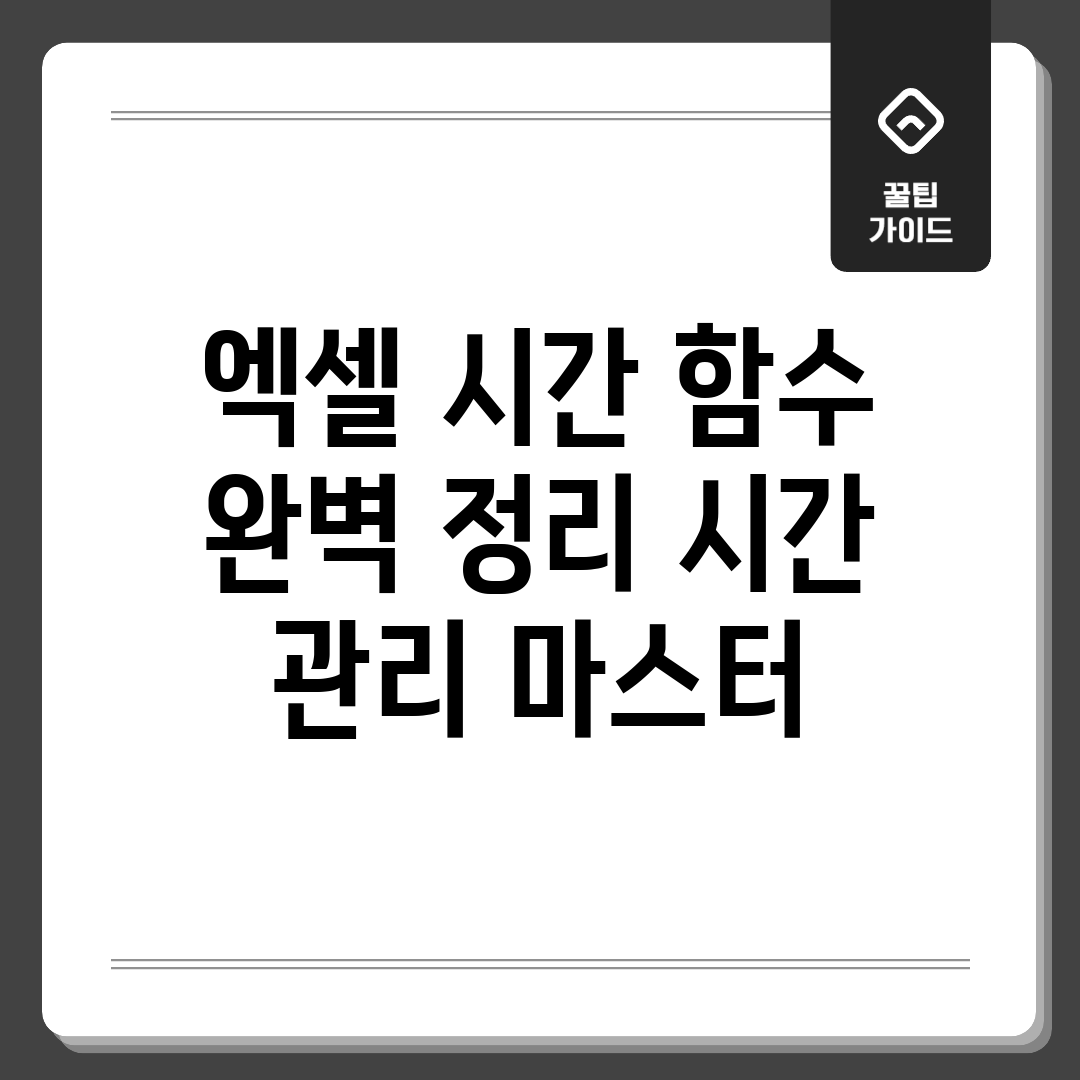날짜/시간 함수, 왜 써야 할까?
엑셀에서 날짜/시간 함수는 단순 기록을 넘어 효율적인 데이터 분석 및 관리를 가능하게 합니다. 업무 일정 계산, 마감일 추적 등 다양한 곳에 활용되죠. 날짜/시간 관련 함수 정리를 통해 데이터를 체계적으로 활용하고, 생산성을 극대화할 수 있습니다. 회의 분석을 통해 비효율적인 요소를 개선하거나, 프로젝트 경과를 실시간으로 파악하여 위험을 관리하는 데 도움이 됩니다. 함수 활용은 효율적인 일정 관리의 핵심입니다.
주요 활용 예시
날짜/시간 함수는 단순히 날짜와 시각을 다루는 것을 넘어, 다양한 업무에 적용됩니다.
| 활용 분야 | 구체적인 예시 | 사용 함수 (예시) |
|---|---|---|
| 프로젝트 관리 | 프로젝트 종료일 계산, 작업 기간 자동 계산 | EDATE, NETWORKDAYS |
| 근무 기록 관리 | 출퇴근 기록, 초과 근무 계산 | TIME, HOUR, MINUTE |
| 데이터 분석 | 특정 시점에 발생한 이벤트 분석, 시점별 통계 작성 | HOUR, DATEVALUE |
이 외에도 다양한 방식으로 엑셀 날짜/시간 함수를 활용하여 업무 효율성을 높일 수 있습니다.
엑셀 날짜/시간 함수, 핵심만 쏙쏙!
야근이 잦았던 제가 엑셀 날짜/시간 함수 덕분에 정시 퇴근하게 된 이야기, 궁금하지 않으세요? 😅 엑셀 날짜/시간 관련 함수, 어렵게 생각하지 마세요! 핵심만 알고 나면 관리가 정말 쉬워진답니다. 저처럼 어려움을 겪었던 분들을 위해, 자주 쓰는 함수들만 뽑아 왔어요. 함께 효율적인 일정 관리를 해보자구요! 어떤 함수가 가장 궁금하신가요?
나의 경험
엑셀 야근의 늪
- 매주 반복되는 보고서 작성: 마감 기한 맞추기 너무 힘들었어요.
- 회의 시각 정리: 엑셀 시트에 수기로 적으니 오류 투성이였죠.
- 프로젝트 일정 관리: 복잡한 일정 때문에 늘 야근했어요. 😭
해결 방법
제가 선택한 방법은 바로 엑셀 날짜/시간 함수 정복! 지금부터 저만의 꿀팁을 공개할게요:
- NOW() 함수: 엑셀 시트에 현재 날짜와 시각을 자동으로 입력해줘요. 실시간 업데이트 보고서 작성에 최고!
- TIME() 함수: 시, 분, 초를 이용해서 시각을 만들어줘요. 회의 시각 기록할 때 정말 유용하답니다. 예를 들어 TIME(10, 30, 0)은 오전 10시 30분을 나타내죠.
- HOUR(), MINUTE(), SECOND() 함수: 날짜/시간 데이터에서 필요한 정보만 뽑아낼 수 있어요. 데이터 분석할 때 최고죠!
이 세 가지 함수만 잘 활용해도 엑셀 날짜/시각 관리가 훨씬 수월해질 거예요! 함수들을 이용해서 자동화 서식을 만들고, 칼퇴하는 즐거움을 만끽해보세요! 💪
업무 효율 UP! 활용법 대공개
엑셀 날짜/시간 함수, 제대로 활용하면 업무 효율이 *눈에 띄게* 향상됩니다! 지금부터 엑셀 날짜/시간 함수를 활용하여 효율적인 일정 관리 비법을 공개합니다. 핵심은 정확한 함수 사용과 데이터 입력에 있습니다.
엑셀 날짜/시간 함수 활용 단계별 가이드
1단계: NOW 함수로 현재 날짜 및 시각 기록하기
=NOW() 함수를 셀에 입력하고 Enter 키를 누르면 현재 날짜와 시각이 표시됩니다. 회의록 작성 시 시작 시각을 기록하거나, 작업 완료 시각을 자동으로 표시할 때 유용합니다.
2단계: TODAY 함수로 오늘 날짜 간편하게 입력하기
=TODAY() 함수는 오늘 날짜를 표시합니다. 날짜별 실적 관리, 보고서 작성 등에 활용하여 손쉽게 날짜를 입력하세요.
3단계: HOUR, MINUTE, SECOND 함수로 날짜/시각 데이터 분리하기
특정 날짜/시각 데이터에서 시, 분, 초만 추출하고 싶다면 =HOUR(날짜/시각 데이터), =MINUTE(날짜/시각 데이터), =SECOND(날짜/시각 데이터) 함수를 사용하세요. 예를 들어 A1 셀에 “14:30:15″가 입력되어 있다면, =HOUR(A1)은 14를 반환합니다.
4단계: TIME 함수로 텍스트 기반 날짜/시각 데이터 만들기
=TIME(시, 분, 초) 함수를 사용하여 시, 분, 초 값을 입력하면 엑셀에서 인식 가능한 날짜/시각 데이터를 생성할 수 있습니다. 예를 들어 =TIME(9, 0, 0)은 9시 정각을 나타내는 날짜/시각 데이터가 됩니다.
5단계: DATEDIF 함수로 날짜 사이의 간격 계산하기
=DATEDIF(시작일, 종료일, "옵션") 함수를 사용하여 두 날짜 사이의 년, 월, 일 수를 계산할 수 있습니다. “옵션”에 “Y”를 입력하면 년 수, “M”을 입력하면 월 수, “D”를 입력하면 일 수를 반환합니다.
주의사항
엑셀 날짜/시각 함수를 사용할 때는 셀 서식을 확인하세요. 셀 서식이 텍스트 또는 일반으로 설정되어 있으면 날짜/시각 데이터로 인식되지 않을 수 있습니다. 셀 서식을 “날짜/시각” 또는 “날짜 및 시각”으로 설정해야 합니다.
날짜/시각 계산, 오류 피하는 꿀팁
엑셀에서 날짜/시각을 계산하다 보면 #VALUE! 오류나 예상치 못한 결과 때문에 당황스러울 때가 많으시죠? 특히 근무 기록 계산처럼 복잡한 경우엔 더 답답할 수 있습니다.
문제 분석
사용자 경험
“매번 날짜/시각 계산 오류 때문에 야근 기록을 제대로 산정 못했어요. 너무 힘들었습니다.” – 개발팀 김**
이러한 문제의 주된 원인은 엑셀이 날짜/시각 데이터를 인식하는 방식 때문입니다. 엑셀은 날짜/시각을 ‘날짜’의 일부로 취급하며, 잘못된 데이터 형식이나 빈 셀 등으로 인해 오류가 발생할 수 있습니다. 더불어, 24시간을 넘는 계산도 어려움을 야기합니다.
해결책 제안
해결 방안
첫째, 날짜/시각 데이터 형식을 올바르게 지정하세요. [셀 서식]에서 ‘날짜/시각’ 범주를 선택하고, 알맞은 형식을 고르는 것이 중요합니다. 둘째, 24시간을 초과하는 은 `[h]:mm` 형식으로 표시 형식을 변경해야 합니다. 예를 들어, 총 근무 이 25시간 30분이라면, 셀 서식을 통해 정상적으로 표시할 수 있습니다. 셋째, `TEXT` 함수를 활용하여 텍스트 형태로 저장된 날짜/시각을 숫자로 변환하여 계산에 활용할 수 있습니다. 날짜/시각 관련 함수 정리를 통해 더욱 심도있는 해결법을 찾을 수 있습니다.
“올바른 날짜/시각 형식 지정과 `TEXT` 함수 활용만으로도 계산 오류를 크게 줄일 수 있습니다. 엑셀 전문가 박**”
이러한 해결책을 통해 날짜/시각 계산 오류를 줄이고, 정확한 일정 관리를 할 수 있습니다. 지금 바로 적용해보시고, 일정 관리 마스터가 되어보세요!
실전 예제로 배우는 날짜/시각 함수
엑셀 날짜/시각 함수는 업무 효율을 높이는 핵심 도구입니다. 다양한 함수를 실전 예제와 함께 비교 분석하여 자신에게 맞는 최적의 활용법을 찾아
자주 묻는 질문
Q: 엑셀에서 현재 날짜와 시간을 동시에 표시하는 함수는 무엇인가요?
A: 엑셀에서 현재 날짜와 시간을 동시에 표시하는 함수는 `NOW()` 함수입니다. 셀에 `=NOW()`를 입력하면 현재 날짜와 시간이 표시되며, 워크시트가 다시 계산될 때마다 업데이트됩니다. 즉, 파일을 열거나, 특정 셀을 수정하는 등의 행위가 발생하면 시간이 자동으로 갱신됩니다.
Q: 엑셀에서 특정 날짜와 시간으로부터 특정 시간 후의 날짜와 시간을 계산하는 방법은 무엇인가요?
A: 특정 날짜/시간으로부터 특정 시간 후의 날짜/시간을 계산하려면, 해당 날짜/시간에 더할 시간을 날짜 데이터로 변환해야 합니다. 예를 들어 A1 셀에 “2024-07-26 10:00″이 있고, 여기에서 3시간 후의 시간을 구하려면 `=A1+(3/24)` 를 입력합니다. 엑셀에서 날짜는 1일을 기준으로 표현되므로, 시간을 더하려면 `시간/24` 형태로 계산해야 합니다.
Q: 엑셀에서 두 날짜 사이의 경과 시간을 ‘일, 시간, 분’ 형태로 표시하고 싶습니다. 어떻게 해야 하나요?
A: 두 날짜(A1과 B1) 사이의 경과 시간을 ‘일, 시간, 분’ 형태로 표시하려면 다음과 같은 수식을 사용할 수 있습니다. `=INT(B1-A1)&”일 “&HOUR(B1-A1)&”시간 “&MINUTE(B1-A1)&”분”` 이 수식은 두 날짜의 차이를 구한 후 `INT` 함수로 정수 부분(일)을 추출하고, `HOUR` 및 `MINUTE` 함수로 시간과 분을 추출합니다. 각 값을 텍스트 문자열로 연결하면 원하는 형태로 표시할 수 있습니다. 단, B1이 A1보다 미래의 날짜여야 올바른 결과가 나옵니다.
Q: 엑셀 시간 함수를 사용할 때 흔히 발생하는 오류와 그 해결 방법은 무엇인가요? 예를 들어 `#VALUE!` 오류가 발생했습니다.
A: 엑셀 시간 함수를 사용할 때 `#VALUE!` 오류가 발생하는 가장 흔한 이유는 함수에 입력된 인수가 날짜 또는 시간 데이터로 인식되지 않기 때문입니다. 예를 들어, 텍스트 형식의 날짜가 입력되었을 수 있습니다. 해결 방법은 해당 셀의 형식을 ‘날짜’ 또는 ‘시간’ 형식으로 변경하거나, `DATEVALUE()` 또는 `TIMEVALUE()` 함수를 사용하여 텍스트를 날짜 또는 시간 값으로 변환하는 것입니다. 예를 들어, A1 셀에 “2024-07-26″이라는 텍스트가 있다면, `=DATEVALUE(A1)`을 사용하여 날짜 값으로 변환할 수 있습니다.
Q: 엑셀 시간 함수를 활용하여 프로젝트 관리나 스케줄링에 응용할 수 있는 구체적인 사례는 무엇인가요?
A: 엑셀 시간 함수는 프로젝트 관리 및 스케줄링에 매우 유용하게 활용될 수 있습니다. 예를 들어, 프로젝트의 시작일과 종료일을 입력하고 `NETWORKDAYS()` 함수를 사용하여 주말과 공휴일을 제외한 실제 작업 일수를 계산할 수 있습니다. 또한, `WORKDAY()` 함수를 사용하면 특정 날짜로부터 지정된 작업 일수 후의 날짜를 계산하여 마감일을 예측할 수 있습니다. 각 작업 단계의 예상 시간과 실제 소요 시간을 비교하여 지연되는 작업을 파악하고, 자원 배분을 조정하는 데도 활용할 수 있습니다. Gantt 차트를 만들 때 조건부 서식과 함께 사용하면 시각적으로 프로젝트 일정을 효과적으로 관리할 수 있습니다.